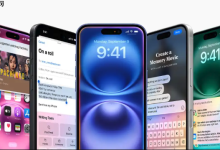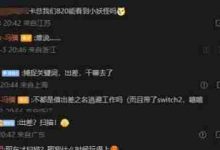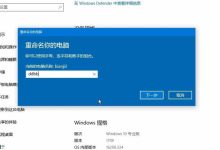无法卸载三星Z系列应用时,先通过设定-应用程序尝试标准卸载;若为预装应用则禁用;可借助ADB命令强制移除系统应用;最后清理残留数据与缓存释放空间。
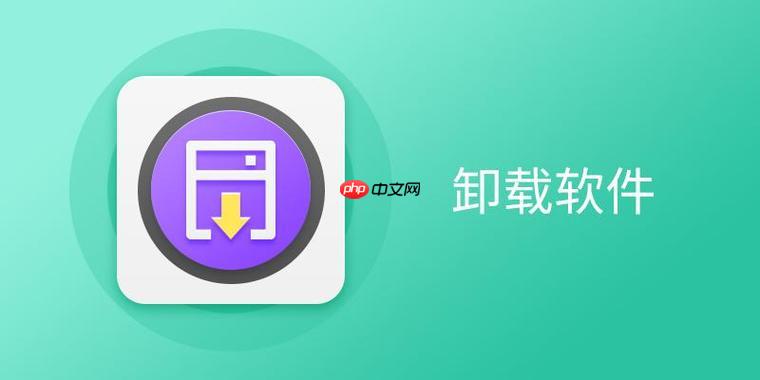
如果您尝试从三星Z系列手机中卸载某个应用程序,但发现无法完成操作,这通常是因为该应用属于系统预装应用、具有管理员权限或受到设备管理策略的保护。以下是解决此问题的步骤:
本文运行环境:三星 Galaxy Z Fold 5,Android 14。
一、通过系统设置卸载普通应用
这是卸载非系统应用的标准方法,适用于大多数从应用商店下载的软件。此方法直接利用系统内置的应用管理功能,安全且不会影响设备稳定性。
1、在主屏幕或应用抽屉中找到并打开设定应用。
2、向下滚动并点击应用程序选项。
3、在应用列表中找到您想要卸载的程序,点击进入其信息页面。
4、如果该应用可以正常卸载,页面上会显示卸载按钮,点击后确认操作即可完成移除。
二、禁用无法卸载的预装应用
对于系统级预装应用,虽然无法直接卸载,但可以通过禁用使其在系统中不再运行,从而释放资源并避免后台活动。禁用操作不会删除应用数据,可随时恢复启用。
1、进入设定 > 应用程序。
2、点击右上角的三圆点菜单,选择显示系统应用程序以查看所有预装应用。
3、在列表中找到目标应用,点击进入其信息页面。
4、如果卸载按钮为灰色不可用,则查看是否有禁用选项,点击并确认禁用操作。
三、通过ADB命令强制移除系统应用
使用Android调试桥(ADB)可以在电脑上向手机发送指令,对系统应用执行卸载操作。此方法无需Root权限,但卸载的系统应用可能影响其他功能,操作前需确认应用用途。
1、在电脑上下载并安装Android SDK Platform Tools,确保包含ADB工具。
2、在手机设定中启用开发者选项和USB调试。
3、使用USB线连接手机与电脑,在电脑命令行工具中输入adb devices,确认设备已连接并授权调试。
4、输入命令adb shell pm list packages | grep [应用关键词],查找目标应用的完整包名。
5、执行卸载命令adb shell pm uninstall –user 0 [包名],若返回Success则表示该应用已从当前用户配置中移除。
四、清除应用数据与缓存残留
即使应用已被卸载或禁用,其数据和缓存文件可能仍占用存储空间。清理这些残留文件有助于释放存储并解决潜在冲突。
1、进入设定 > 应用程序,找到目标应用。
2、点击存储选项,然后分别点击清除缓存和清除数据按钮。
3、使用文件管理器应用,进入内部存储的Android/data和Android/obb目录,手动查找并删除与已卸载应用相关的文件夹。

 路由网
路由网